MT4/5 Exness WebTerminal에서 브라우저를 통해 거래하는 방법
WebTerminal은 거래자가 MetaTrader 플랫폼에서 기대하는 강력한 기능을 유지하면서 사용하기 쉽도록 설계되었습니다. 이 가이드에서는 브라우저를 통해 Exness WebTerminal에서 거래를 시작하여 그 어느 때보다 쉽게 글로벌 시장에 참여하는 방법을 살펴보겠습니다.
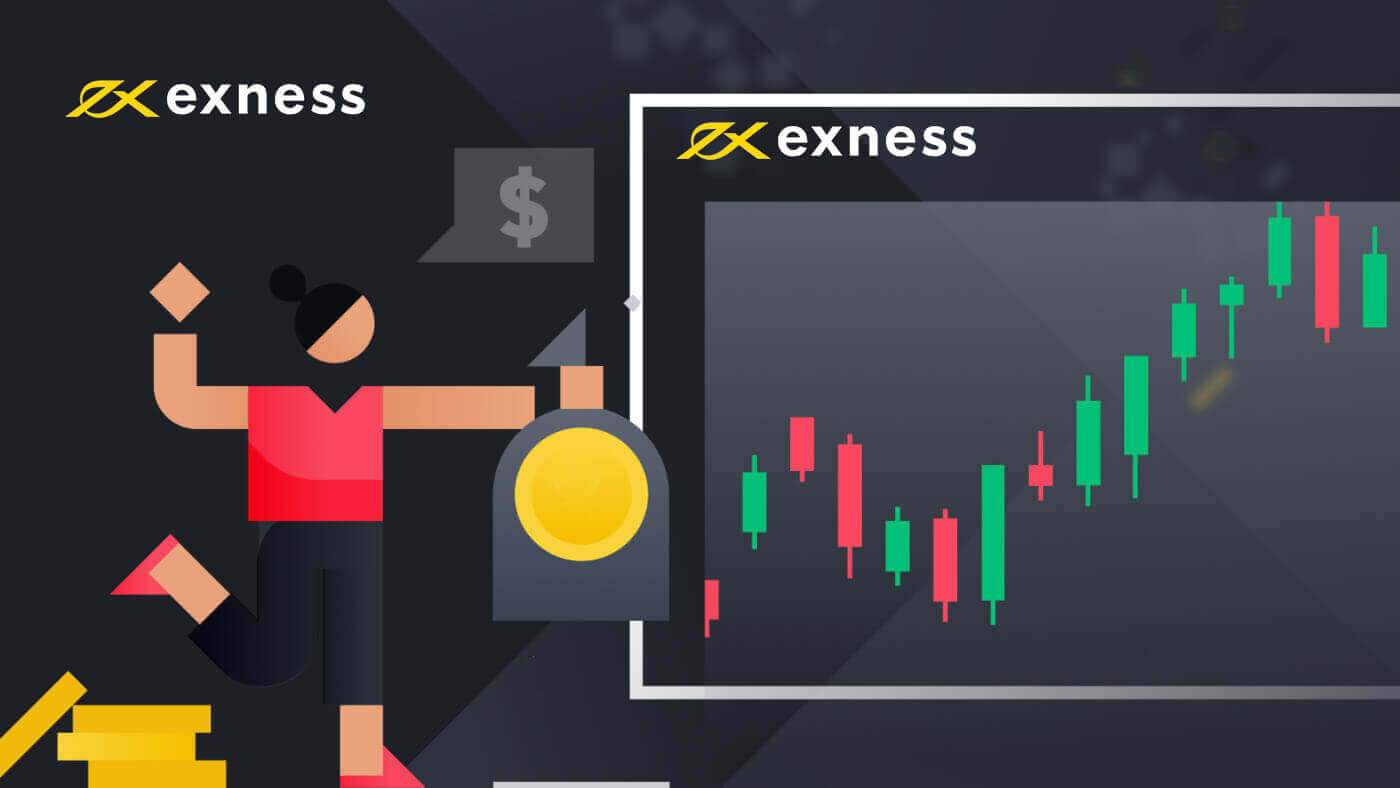
거래를 시작하는 가장 쉬운 방법은 MT4/MT5 WebTerminal을 사용하는 것입니다. WebTerminal은 설치가 필요 없는 브라우저 기반 터미널이며, 선호하는 브라우저를 통해 액세스할 수 있습니다.
WebTerminal은 데스크톱 버전에서 사용할 수 있는 기본 거래 기능을 지원하며 외환 시장에서 거래를 막 시작한 사람들에게 이상적인 선택입니다.
웹 터미널과 데스크톱 터미널의 차이점은 다음과 같습니다.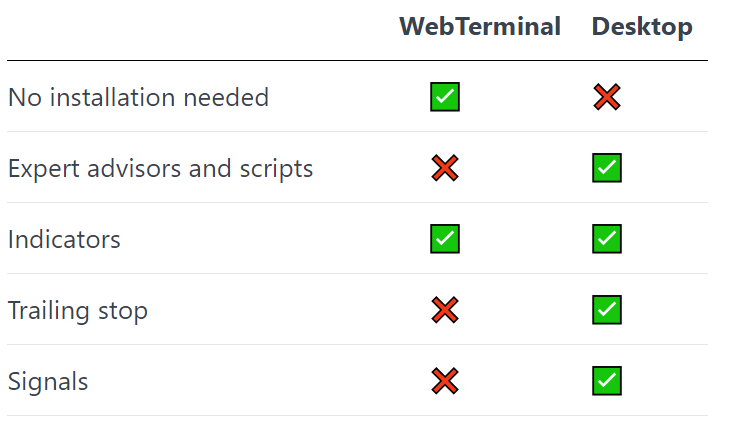
터미널에 접속하세요
WebTerminal에 로그인하려면:
- 계정을 등록한 플랫폼에 따라 MetaTrader 4 또는 MetaTrader 5를 선택하세요.
- 계정 번호를 로그인 으로 입력하고 , 거래 비밀번호를 비밀번호 로 입력 하고, 계정이 등록된 서버 를 선택하세요 . 이 모든 정보는 이메일로 전송되었으므로 꼭 확인하세요. 확인을 클릭하여 로그인하세요.
거래를 시작하기 전에 WebTerminal의 세 개 창을 살펴보세요.
- 시장 감시 - 여기에서 사용 가능한 거래 도구, 실시간 가격 및 스프레드를 확인할 수 있습니다.
- 차트 창에는 선택된 거래 도구의 차트가 표시됩니다 .
- 현재 열려 있는 주문을 볼 수 있는 거래 , 마감된 주문과 잔액 작업을 볼 수 있는 내역 , 터미널 정보를 찾을 수 있는 저널 의 세 개 탭이 있는 도구 상자
WebTerminal 구성
시장 감시 창
기본적으로 계정 유형에 대한 가장 인기 있는 20개의 거래 상품을 볼 수 있습니다. 더 많은 상품을 추가하려면:
- 창의 아무 곳이나 마우스 오른쪽 버튼을 클릭하고 기호를 선택합니다 .
- 그런 다음, 심볼 그룹을 클릭하고 심볼 그룹을 선택한 다음 Market Watch 창에 추가하려는 악기를 두 번 클릭합니다. 회색 $ 기호가 황금색이 되면 선택한 악기가 Market Watch에 추가됩니다.
차트 창
선택한 상품에 대한 차트를 열 려면 해당 상품을 시장 관찰 창에서 차트 창 으로 끌어다 놓기만 하면 됩니다 .
선택할 수 있는 차트 유형은 세 가지가 있습니다 : 막대형 차트 , 캔들스틱 , 라인 차트 . 메뉴에서 쉽게 전환할 수 있습니다.
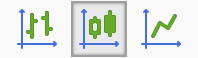
차트의 타임프레임을 변경할 수도 있습니다 . 메뉴에서 사용 가능한 타임프레임 중 하나를 선택하세요.

차트의 색상 설정을 변경하려면 차트를 마우스 오른쪽 버튼으로 클릭하고 속성을 클릭한 다음, 색 구성표 중 하나를 선택합니다.
이제 터미널을 구성했으니, 거래를 할 준비가 다 되었습니다!
거래를 하다
WebTerminal에서는 시장가 주문과 보류 주문을 모두 할 수 있습니다.
시장 주문을 열려면:
- 시장 감시 창 에서 거래 상품을 두 번 클릭합니다 .
- 주문량을 지정하고 주문 유형으로 즉시 실행을 선택하세요.
- 주문에 대한 SL 및 TP 수준을 지정할 수도 있습니다. 이는 선택 사항이며, 주문이 개설된 후에 지정할 수 있습니다.
- 판매 또는 구매를 클릭하세요 .
주문이 개설되면 거래 탭 에 주문이 표시되며 , 여기에서 진행 상황을 추적할 수 있습니다.
보류 중인 주문을 하려면:
- 시장 감시 창 에서 거래 상품을 두 번 클릭합니다 .
- 주문량을 지정하고 주문 유형으로 '보류 주문'을 선택하세요.
- 보류 중인 주문 유형과 개시 가격을 지정하세요.
- SL과 TP 수준을 지정하고 만료 날짜를 설정합니다(선택 사항).
- 배치를 클릭하세요 .
주문이 완료되면 보류 주문이 거래 탭 에 표시되며 , 시장 가격이 귀하가 지정한 시작 가격에 도달할 때까지 대기합니다.
원클릭 트레이딩
원클릭 거래는 말 그대로 한 번의 클릭으로 매우 빠르게 새로운 주문을 열 수 있는 유용한 기능입니다.
원클릭 거래가 거래 터미널에 표시되는 방식은 다음과 같습니다.
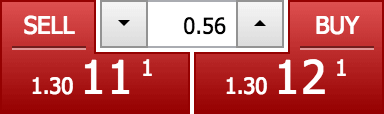
열어둔 차트를 보면 위에 원클릭 트레이딩 기능이 보일 겁니다. 다른 상품에 대한 주문을 하고 싶다면 차트로 끌어다 놓으세요.
이제 거래하고 싶은 거래량을 지정하고 '판매' 또는 ' 구매'를 클릭하세요 .
그게 다예요. 충분히 간단하죠.
원클릭 트레이딩 창은 가격 변동에 따라 색상이 변경됩니다. 가격이 상승하면 파란색이 되고 , 가격이 하락하면 빨간색이 됩니다 .
주문 수정
거래 탭 에서 열려 있는 주문과 보류 중인 주문을 수정할 수 있습니다 .
- 미결 주문에 대해 SL 또는 TP를 설정할 수 있습니다.
- 미결 주문에 대한 개시 가격을 수정하고, SL 및 TP를 설정하고, 만료일을 지정합니다.
이렇게 하려면 거래 탭에서 주문을 마우스 오른쪽 버튼으로 클릭하고 수정 또는 삭제를 클릭하세요 .
주문 마감
열려 있는 주문을 닫으려면 거래 탭에서 X를 클릭하거나 주문을 마우스 오른쪽 버튼으로 클릭하고 주문 닫기를 선택하세요 .
주문이 마감되면 내역 탭에 표시됩니다.
WebTerminal에서 거래하는 데 도움이 필요할 때마다 WebTerminal 페이지에서 이용 가능한 라이브 채팅을 통해 지원팀에 문의하실 수 있습니다.
결론: Exness WebTerminal을 통한 원활한 트레이딩 경험
MT4/MT5에서 Exness WebTerminal을 통한 트레이딩은 브라우저에서 직접 액세스할 수 있는 매끄럽고 유연하며 강력한 트레이딩 경험을 제공합니다. 노련한 트레이더이든 방금 시작하는 트레이더이든 WebTerminal은 시장을 분석하고 효과적으로 트레이드를 실행하는 데 필요한 모든 도구를 제공합니다. 이 가이드에 설명된 단계를 따르면 WebTerminal의 모든 잠재력을 활용하여 언제 어디서나 자신 있게 효율적으로 트레이딩할 수 있습니다.

